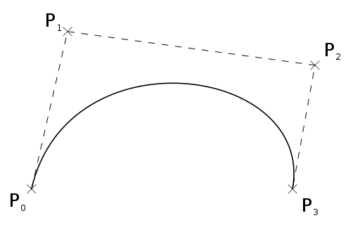A स्क्रीन रीडर बिना या सीमित दृष्टि वाले लोगों के लिए एक महत्वपूर्ण पहुंच उपकरण है। जो लोग नेत्रहीन या कम दृष्टि वाले हैं वे कंप्यूटर को नेविगेट करने के लिए स्क्रीन रीडर का उपयोग कर सकते हैं। स्क्रीन रीडर स्क्रीन पर सामग्री पढ़ेंगे और उपयोगकर्ता को बताएंगे कि पेज पर क्या है। स्क्रीन रीडर लोगों को दैनिक कार्यों के लिए कंप्यूटर का उपयोग करने की अनुमति देते हैं।
लोगों के लिए उनके ऑपरेटिंग सिस्टम या ओपन सोर्स प्रोजेक्ट्स के माध्यम से कई स्क्रीन रीडर सॉफ्टवेयर उपलब्ध हैं।
A WebAim . द्वारा 2021 का शोध पाया गया कि 1568 उत्तरदाताओं में से, सर्वेक्षण में 53.7 प्रतिशत से अधिक लोगों ने विंडोज़ पर जेएडब्ल्यूएस का इस्तेमाल किया, 30.7 प्रतिशत से अधिक लोगों ने विंडोज़ पर एनवीडीए का इस्तेमाल किया और 6.5 प्रतिशत से अधिक लोगों ने मैकओएस पर वॉयसओवर का इस्तेमाल किया।
विंडोज के लिए JAWS और NVDA और macOS के लिए VoiceOver सबसे लोकप्रिय स्क्रीन रीडर हैं जिनका लोग उपयोग करते हैं।
सबसे पहले मैं स्पष्ट कर दूं कि यह लेख मेरे दृष्टिकोण से लिखा जाएगा। पृष्ठभूमि देने के लिए, मैं तीन वर्षों से अधिक समय से सीखने के अंतर वाले लोगों के लिए एक गैर-लाभकारी संस्था में एक फ्रंट-एंड डेवलपर रहा हूं। मैं, अपने सहयोगियों के साथ, हर दिन अपनी परियोजनाओं को और अधिक सुलभ बनाने का प्रयास करता हूं। मैं दृष्टिबाधित नहीं हूं और नियमित रूप से इन उपकरणों का उपयोग नहीं करता हूं। काम के लिए, मेरे पास एक मैक मशीन है और VoiceOver का उपयोग करके परीक्षण अभिगम्यता है।
यहाँ मेरी नियोजित परीक्षण पद्धति है:
- "पहुंच-योग्यता API" अनुभाग तक, शीर्षक से पृष्ठ पर नेविगेट करें।
- “पहुंच-योग्यता API” अनुभाग में, सामग्री और अनियंत्रित सूची को अंदर पढ़ें।
TABअनियंत्रित सूची में ध्यान देने योग्य वस्तुओं को सुनने के लिए।- खोज फ़ील्ड पर जाएं।
TABनेविगेशन अनुभाग में कुछ आइटम सुनने के लिए
उनके बीच समानताएं और अंतर खोजने के लिए, मैंने प्रत्येक स्क्रीन रीडर के साथ चरणों के एक सेट का परीक्षण करने का निर्णय लिया a स्क्रीन पाठकों के बारे में विकिपीडिया पृष्ठ. मैं अपने परीक्षणों के लिए क्रोम के साथ वेब ब्राउज़ करूंगा। एक ही पेज और ब्राउज़र पर सभी स्क्रीन रीडर्स का परीक्षण करने से वेरिएबल की मात्रा कम हो जाएगी और परीक्षण सुसंगत रहेंगे।
जबड़े
जबड़े एक के लिए एक है भाषण के साथ नौकरी में प्रवेश और दुनिया में सबसे ज्यादा इस्तेमाल किया जाने वाला स्क्रीन रीडर है। यह केवल विंडोज़ पर उपलब्ध है। योजना और सुविधाओं के आधार पर, JAWS को $90 वार्षिक लाइसेंस से लेकर स्थायी लाइसेंस के लिए $1605 तक कहीं भी खरीदा जा सकता है।
JAWS ने वेब पर नेविगेट करने के लिए कीबोर्ड कमांड को पूर्वनिर्धारित किया है। कीबोर्ड कमांड की पूरी सूची यहां पाई जा सकती है अपनी वेबसाइट.
प्रदर्शन
डेमो की शुरुआत में, मैं क्लिक कर रहा हूँ H अगले शीर्षक पर जाने के लिए मेरे कीबोर्ड की कुंजी। JAWS पृष्ठ को नीचे ले जा रहा है, मुझे उनके स्तर के साथ शीर्षक पढ़ रहा है।
बाद में वीडियो में, मैं नंबर पर क्लिक कर रहा हूं 2 और संख्या 3 मेरे कीबोर्ड पर JAWS को हेडिंग लेवल 2s और बाद में हेडिंग लेवल 3s पढ़ने के लिए। यह एक महान विशेषता है क्योंकि हम पृष्ठ और अनुभागों को शीर्ष स्तर से नीचे ले जा सकते हैं और पृष्ठ लेआउट की बेहतर समझ प्राप्त कर सकते हैं।
जब मैं "सुलभ एपीआई" अनुभाग पर पहुंचता हूं, तो मैं दबाता हूं DOWN ARROW अनियंत्रित सूची में तीसरे आइटम तक कुंजी।
बाद में डेमो में, मैं पर क्लिक कर रहा हूँ TAB JAWS के लिए पृष्ठ पर अगला फ़ोकस करने योग्य आइटम, जो इस सूची के अंदर है, मुझे पढ़ने के लिए कुंजी है। मैं क्लिक करता हूँ TAB जब तक मैं किसी अन्य खंड में ध्यान केंद्रित करने योग्य तत्व तक नहीं पहुंच जाता।
फिर मैं दबाता हूँ F खोज क्षेत्र पर ध्यान केंद्रित करने की कुंजी, जिसे JAWS मुझे पढ़ता है।
फिर मैं पर क्लिक करता हूँ TAB और JAWS पृष्ठ के किनारे स्थित नेविगेशन तत्वों पर ध्यान केंद्रित करता है।
पक्ष - विपक्ष
पेशेवरों:
- JAWS अन्य स्क्रीन रीडर की तुलना में अधिक अनुकूलन योग्य है।
- पृष्ठ के माध्यम से नेविगेट करने के लिए और विकल्प हैं।
- JAWS उद्योग मानक है।
- व्यापक रूप से उपयोग किया जाता है, जिसका अर्थ है कि उपयोगकर्ता समर्थन के लिए बहुत सारे उपयोगकर्ता हैं।
विपक्ष:
- NVDA या VoiceOver की तुलना में JAWS का उपयोग करना अधिक जटिल है।
- कुछ आदेश सहज नहीं हैं।
- उपयोगकर्ता को सीखने के लिए और भी बहुत सी कमांड हैं।
- उपयोगकर्ताओं के लिए अधिक सीखने की अवस्था।
- JAWS मैक पर भी उपलब्ध नहीं है, जो इसके उपयोगकर्ताओं को सीमित करता है।
- उपयोगकर्ता के लिए $90 - $1605 के बीच कहीं भी लागत।
- JAWS के पास डेस्कटॉप और लैपटॉप के लिए अलग-अलग प्रमुख कमांड हैं जो उपयोगकर्ताओं के लिए ज्ञान को स्थानांतरित करना कठिन बना सकते हैं और भ्रम पैदा कर सकते हैं।
एनवीडीए
एनवीडीएया, नॉन-विजुअल डिजिटल एक्सेस, केवल विंडोज़ पर उपलब्ध है। उपयोगकर्ताओं को एनवीडीए की वेबसाइट से सॉफ्टवेयर डाउनलोड करना होगा, एनवीएक्सेस. यह सॉफ्टवेयर डाउनलोड करने के लिए स्वतंत्र है लेकिन विंडोज मशीनों पर पहले से इंस्टॉल नहीं आता है। WebAim के 2021 के सर्वेक्षण के अनुसार NVDA दुनिया का दूसरा सबसे लोकप्रिय स्क्रीन रीडर है।
अन्य स्क्रीन रीडर्स की तरह, एनवीडीए ने वेब नेविगेट करने के लिए कीबोर्ड कमांड को परिभाषित किया है। NVDA के पूर्ण कीबोर्ड कमांड पर पाया जा सकता है अपनी वेबसाइट.
प्रदर्शन
डेमो में मैं क्लिक कर रहा हूँ H अगले शीर्षक पर जाने के लिए कीबोर्ड पर कुंजी। सबसे पहले, एनवीडीए मुझे हेडिंग लेवल 1 पढ़ता है, जो "स्क्रीन रीडर" है। फिर NVDA हेडिंग लेवल 2s और 3s को पढ़ने के लिए जाता है।
जब मैं "संदर्भ" पर पहुँचता हूँ तो मैं क्लिक करना शुरू करता हूँ TAB एनवीडीए के लिए अगले फोकस करने योग्य वस्तुओं पर ध्यान केंद्रित करने के लिए मेरे कीबोर्ड पर।
सूची में कुछ मदों पर ध्यान केंद्रित करने के बाद, मैं क्लिक करता हूं ENTER और न्यूयॉर्क टाइम्स पेज पर जाएं।
पक्ष - विपक्ष
पेशेवरों:
- कुल मिलाकर, मैंने पाया कि एनवीडीए मुझे स्क्रीन पर जानकारी प्रदान करने में सक्षम था।
- आउट-ऑफ-द-बॉक्स कीबोर्ड कमांड उपयोग में आसान और सीखने में आसान थे।
- NVDA खुला स्रोत है, जिसका अर्थ है कि समुदाय अद्यतन और ठीक कर सकता है।
- NVDA मुफ़्त है, जो इसे विंडोज़ उपयोगकर्ताओं के लिए एक किफायती विकल्प बनाता है।
विपक्ष:
- NVDA मैक पर उपलब्ध नहीं है, जो इसके उपयोगकर्ताओं को सीमित करता है।
पार्श्वस्वर
पार्श्वस्वर Mac में उपयोग किया जाने वाला स्क्रीन रीडर है। VoiceOver केवल Mac पर उपलब्ध है Windows में उपलब्ध नहीं है। VoiceOver मुफ़्त है और पहले से ही कंप्यूटर पर स्थापित है, जो बाधाओं को दूर करता है क्योंकि यह कंप्यूटर सेटअप का हिस्सा है और उपयोगकर्ता को कोई अतिरिक्त सॉफ़्टवेयर डाउनलोड या ख़रीदने की ज़रूरत नहीं है।
VoiceOver ने वेब नेविगेट करने के लिए कीबोर्ड कमांड को परिभाषित किया है। VoiceOver के पूर्ण कीबोर्ड आदेश इस पर देखे जा सकते हैं अपनी वेबसाइट.
प्रदर्शन
डेमो में, मैं एक विकिपीडिया पृष्ठ पर हूँ और मैं VoiceOver कमांड पर क्लिक कर रहा हूँ (जो है Control+Option) साथ में Command+H शीर्षकों के माध्यम से नेविगेट करने के लिए। VoiceOver हेडिंग लेवल 1, "स्क्रीन रीडर", हेडिंग लेवल 2, "कंटेंट" से हेडिंग लेवल 3, और इसी तरह से हेडिंग को क्रम से पढ़ता है।
जब मैं "एक्सेसिबिलिटी एपीआई" सेक्शन में पहुंचता हूं, तो मैं वॉयसओवर कमांड प्लस पर क्लिक करता हूं RIGHT ARROW, VoiceOver को यह बताने के लिए कि मैं चाहता हूं कि वह इस अनुभाग को पढ़े। बाद में मैं वॉयसओवर कमांड प्लस पर क्लिक कर रहा हूं RIGHT ARROW मेरे कीबोर्ड पर, अनुभाग नेविगेट करने के लिए।
जब मैं अनियंत्रित सूची में तीसरे आइटम पर जाता हूं, तो मैं दबाता हूं TAB अगले फोकस करने योग्य तत्व पर ध्यान केंद्रित करने के लिए मेरे कीबोर्ड पर।
मैं दबाता हूँ TAB कुछ बार, फिर मैं VoiceOver कमांड प्लस दबाता हूं U, प्रपत्र नियंत्रण मेनू खोलने के लिए। मेनू में, मैं दबाता हूं DOWN ARROW जब तक मैं "विकिपीडिया खोजें" विकल्प नहीं सुनता। जब मैं इसे सुनता हूं, तो मैं क्लिक करता हूं ENTER और स्क्रीन रीडर प्रपत्र फ़ील्ड पर फ़ोकस करता है। प्रपत्र फ़ील्ड में, मैं दबाता हूँ TAB नेविगेशन अनुभाग पर नेविगेट करने के लिए।
पक्ष - विपक्ष
पेशेवरों:
- VoiceOver का उपयोग करना और सीखना आसान है।
- VoiceOver के आदेश सहज हैं।
- फ्री टूल जो हर macOS डिवाइस में इंस्टॉल आता है।
विपक्ष:
- VoiceOver विंडोज़ पर भी उपलब्ध नहीं है, जो इसके उपयोगकर्ताओं को सीमित करता है।
- VoiceOver एक ऐप नहीं है और इसे केवल तभी अपडेट किया जा सकता है जब Apple macOS अपडेट जारी करता है।
चाबी छीन लेना
स्क्रीन रीडर बिना या सीमित दृष्टि वाले लोगों के लिए एक महत्वपूर्ण एक्सेसिबिलिटी टूल है। स्क्रीन रीडर लोगों को दैनिक कार्यों के लिए कंप्यूटर का उपयोग करने की अनुमति देते हैं।
कई स्क्रीन रीडर सॉफ्टवेयर उपलब्ध हैं। इस लेख में मैंने JAWS, NVDA और VoiceOver की तुलना की है।
यहां तीन स्क्रीन रीडर्स का तुलना चार्ट ओवरव्यू दिया गया है:
| जबड़े | एनवीडीए | पार्श्वस्वर | |
| ऑपरेटिंग सिस्टम | Windows | Windows | macOS |
| मूल्य | $ 90 - $ 1695 | मुक्त | मुक्त |
| #उपयोगकर्ताओं का | 30% तक | 50% तक | 6% |
| उपयोग की आसानी | कठिन | आसान | आसान |
मैंने पाया कि बुनियादी स्क्रीन रीडर परीक्षण के लिए, अधिकांश स्क्रीन रीडर एक समान कीस्ट्रोक पैटर्न का पालन करते हैं और एक स्क्रीन रीडर के ज्ञान का उपयोग दूसरों के लिए किया जा सकता है।
सभी स्क्रीन रीडर्स के अपने फायदे और नुकसान होते हैं। अंतत:, यह उपयोगकर्ता की प्राथमिकता पर निर्भर करता है और साथ ही यह निर्धारित करने के लिए कि कौन सा स्क्रीन रीडर सॉफ्टवेयर उनके लिए सबसे अच्छा है, यह निर्धारित करने के लिए वे ऑपरेटिंग सिस्टम का उपयोग करते हैं।
पहले: "छोटे बदलाव जो आपकी वेबसाइट की पहुंच पर भारी प्रभाव डाल सकते हैं"(2018), और"सिमेंटिक HTML और ARIA का उपयोग क्यों, कैसे और कब करें"(2019),"आपकी वेबसाइट एक्सेसिबिलिटी में सुधार करने के लिए 15 चीजें"(2020),"5 सुलभता त्वरित जीत आप आज लागू कर सकते हैं"(2022).